Dieses Tutorial wurde von mir
für PhotoShop umgeschrieben
und steht unter meinem Copyright.
Ich möchte Euch bitten dieses Tutorial nicht zu kopieren
oder als Euer Eigentum auszugeben.
Copyright by KleineHexe
Das Copyright der genutzten Materialien, liegt beim jeweiligen Künstler.
Tut geschrieben für das PS CS3
aber auch mit anderen Versionen bastelbar.
Ich habe die Erlaubnis von Kniri
ihre PSP Tutorials für PhotoShop umzuschreiben

Das Originaltutorial ist aus dem Niederländischen von Esmakole

You look hot

Du brauchst
1 misted Tube deiner Wahl
1 Beintube
1 Body

Filter
Eye Candy5 Impact
*Presets per Doppelklick installieren*
VanDerLee-Unplugged X
MuRa's Meister
Filters Unlimited 2.0 - Filter Factory Gallery H
1.
Stelle als erstes deine Vordergrundfarbe auf #c0c0c0 und die Hintergrundfarbe auf Schwarz
Nun öffne dir aus dem Material *alfa*, das ist unser Arbeitsblatt
Filter - Filters Unlimited 2.0 - Filter Factory Gallery H - Alias Blur mit den Werten 28/28
Filter - Scharfzeichnungsfilter - Stärker scharfzeichnen
2.
Ebene - Duplizieren, Füllmethode auf Hartes Licht stellen
Nun öffne dir *welle* und ziehe diese mit gedrückter Umschalttaste auf dein Blatt
3.
Aktiviere die unterste Ebene, Auswahl - Auswahl laden - Selectie 1 im Kanal einstellen
Drücke nun Strg+J, Ebene - Anordnen - In den Vordergrund
Filter - Sonstige Filter - Verschiebungseffekt
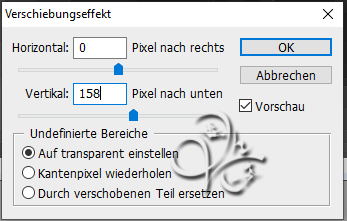
4.
Filter - MuRa's Meister - Copies

Filter - Alien Skin EyeCandy 5:Impact - Glass, suche dir die Einstellung *LV_glass* und wende sie an
Stelle die Füllmethode auf Luminanz, fx - Schlagschatten

5.
Aktivere die zweite Ebene von unten, Filter - VanDerLee - Unplugged X
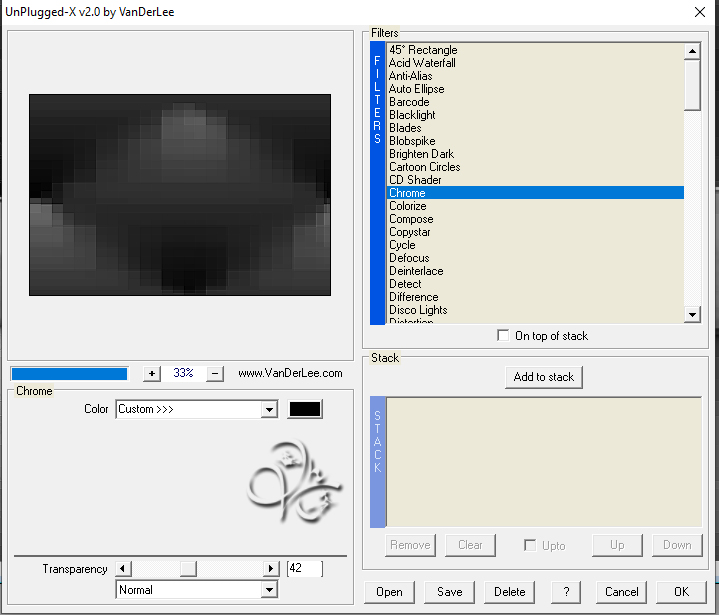
6.
Öffne dir die Maske *20-20* und ziehe sie auf dein Blatt, drücke nun Strg+T
ziehe die Maske nach allen Seiten bis zum Rand und bestätige dann, in der Ebenenpalette gehe auf Kanäle
und klicke dann unten den gepunkteten Kreis an, gehe zurück den zu den Ebenen und aktiviere
die darunter liegende, Auswahl - Auswahl umkehren, nun klicke unten auf das Rechteck mit dem Kreis - Ebenenmaske hinzufügen
Nun Rechtsklick auf die Ebenenmaskenminitur - Ebenenmaske anwenden, lösche die darüber liegende Ebene
mit der originalen Maske
7.
Erstelle eine neue Ebene und fülle sie mit der Hintergrundfarbe
Jetzt die Maske *masque_157_franiemargot* öffnen und auf dein Blatt ziehen, drücke nun Strg+T
ziehe die Maske nach allen Seiten bis zum Rand und bestätige dann, in der Ebenenpalette gehe auf Kanäle
und klicke dann unten den gepunkteten Kreis an, gehe zurück den zu den Ebenen und aktiviere
die darunter liegende, nun klicke unten auf das Rechteck mit dem Kreis - Ebenenmaske hinzufügen
Rechtsklick auf die Ebenenmaskenminitur - Ebenenmaske anwenden, lösche die darüber liegende Ebene
mit der originalen Maske
Filter - Scharfzeichnungsfilter - Stärker scharfzeichnen, Ebene - Anordnen - Schrittweise nach hinten
Stelle die Füllmethode auf Ineinanderkopieren, oberste Ebene aktivieren
8.
Nun öffne dir dein misted-Tub und ziehe sie auf dein Blatt, skaliere diese kleiner wenn nötig
und schiebe sie nun auf die rechte Seite, knapp an den Rand
Filter - Scharfzeichnungsfilter - Scharfzeichnen, Füllmethode auf Luminanz stellen
Ebene - Anordnen - Schrittweise nach hinten
9.
Aktivere dir wieder deine oberste Ebene und ziehe nun dein Body auf das Bild
skaliere diesen so das er in das mittlere große Quadrat passt, fx - Schlagschatten

auch hier die Füllmethode auf Luminanz stellen
10.
Nun ziehe deine *Beine* auf das Bild und schiebe sie auf die linke Seite
evtl. musst du sie auch kleiner skalieren, Füllmethode auf Luminanz
Filter - Alien Skin EyeCandy 5:Impact - Perspective Shadow, suche dir die Einstellung *LV-Shadow* und wende sie an
11.
Nun ziehe dir *Leny-deco02* auf dein Bild und schiebe sie ca. an diese Stelle

Ziehe dir *Leny-tekst-zwart* auf dein Bild und schiebe sie nach rechts
in das rechte Quadrat, ziemlich mittig
Jetzt noch *Leny-tekst* auf dein Bild ziehen, diesen schiebe nach oben
über das Quadrat mit dem Body, stelle die Deckkraft auf 68%
Ebene - Auf Hintergrundebene reduzieren
12.
Bild - Arbeitsfläche - 4 px - Vordergrund (Haken rein bei Relativ)
Bild - Arbeitsfläche - 40 px - Schwarz
Bild - Arbeitsfläche - 4 px - Vordergrund
Bild - Arbeitsfläche - 100 px - Schwarz
Bild - Arbeitsfläche - 4 px - Vordergrund
13.
Öffne dir die *Leny-deco03* und ziehe sie auf dein Bild, schiebe sie nach oben
links auf den Rahmen, etwa so

Ebene - Duplizieren, Auswahl - Alles auswählen
Bearbeiten - Transformieren - Horizontal spiegeln, Auswahl - Alles auswählen
Bearbeiten - Transformieren - Vertikal spiegeln
Nun setze noch Wasserzeichen und Copyright auf das Bild und speichere es ab.
Fertig
Übersetzung & Design
by KleineHexe
07.01.2022

